最好、最具包容性的计划和决定是每个人都参与进来的。
可能很难想出新策略或更改方向,但Microsoft Whiteboard 在为协作而构建的无限画布之上提供了一个轻型结构。 现在,每个人都可以在计划会议之前、期间甚至之后参与。
主要功能:
-
用于组织和构建策略的模板,例如成本/效益分析、目标设置和 SWOT 分析
-
用于组织创意的彩色便笺选项
-
智能墨迹书写和形状有助于可视化解决方案
-
允许每个人参与和投票的反应
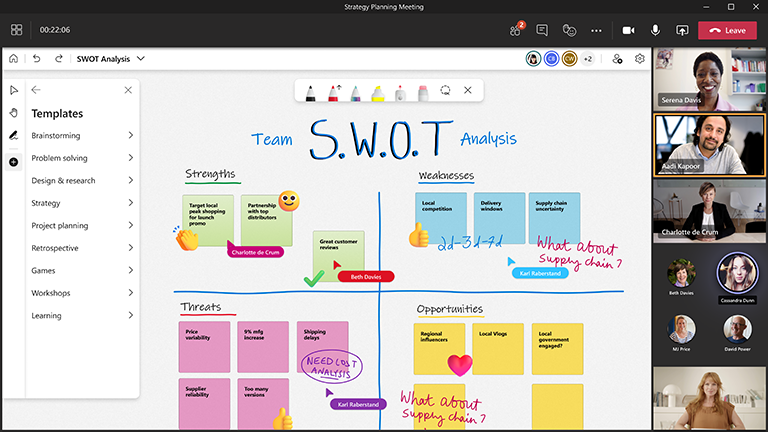
准备板块
-
思考关键利益干系人和想要实现的结果。
-
在 Microsoft Teams 中安排会议。
-
导航到 Teams 会议,然后从会议顶部列表中选择白板。 还可以通过创建白板和分享白板 Windows 应用中或在 whiteboard.office.com 的浏览器中共享链接来执行此操作。
-
在创建面板中,选择 “模板 > 策略”,然后选择模板。
-
自定义模板以适应会话目标。 例如,可能想要将特定的颜色或回应用作图例。
-
如果其他人正在帮你准备,请共享板块。
会话期间
-
会议开始后, 从共享托盘中共享白板,或从白板 Windows 应用或从 whiteboard.office.com 发送链接到白板。
-
介绍会话目标,并为每个人提供几分钟的时间以和你一起浏览板块。
-
和团队为此特定会话的不同颜色和回应的含义设置基本规则。
-
启动规划会话,鼓励通过 Teams 和直接在白板上参与。
-
使用 Teams 中的“举手”功能来组织参与者的发言顺序。
-
请留意时间,确保能够涵盖所有内容。
会话结束后
-
向与会者发送带有白板链接的信息,以便每个人都有权访问,或提醒他们可以在自己的白板板选取器中访问该板。
-
从“设置”菜单导出开发板的 PNG 图像,以便与团队外部的任何人共享调查结果摘要。
-
将计划付诸行动!
另请参阅
请查看其他白板指南 以了解更多信息!







